本教程适用版本:WPS 365 点击免费使用
在利用PPT演示文稿制作幻灯片时,相信看过教程的朋友们,已经非常熟悉PPT幻灯片的工具栏内容,它的存在帮助我们制作出各种精美的幻灯片,那么对于工具栏当中的内容,我们能否进行添加或删除呢,当然可以,一起来学习一下吧。
首先,单击工具栏【文件】下的【工具】,在下拉菜单下选择【选项】,如下图所示:
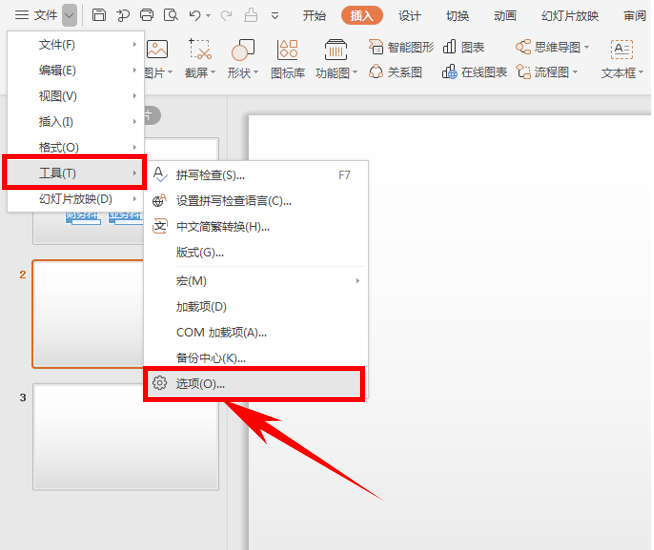 >>免费升级到企业版,赠超大存储空间
弹出选项的对话框,在类别里选择【自定义功能区】,可以在右边看到,目前工具栏的主选项卡,及下属各种小功能,如下图所示:
>>免费升级到企业版,赠超大存储空间
弹出选项的对话框,在类别里选择【自定义功能区】,可以在右边看到,目前工具栏的主选项卡,及下属各种小功能,如下图所示:
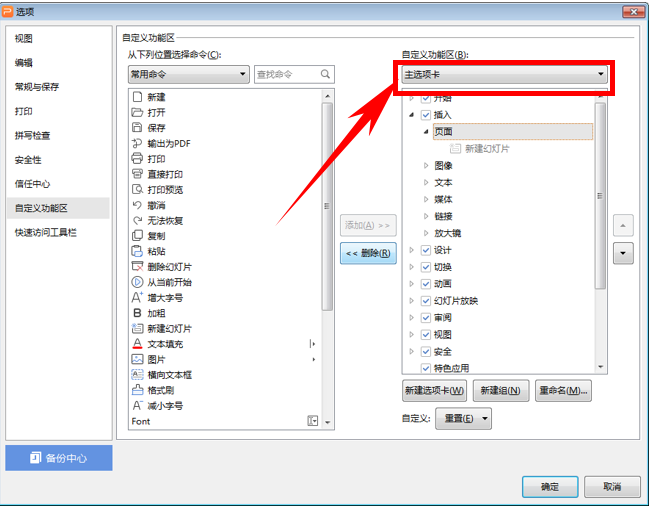 >>免费升级到企业版,赠超大存储空间
如果想要在工具栏当中添加自定义功能,则可以单击【新建选项卡】,创建完毕后,单击重命名,如下图所示:
>>免费升级到企业版,赠超大存储空间
如果想要在工具栏当中添加自定义功能,则可以单击【新建选项卡】,创建完毕后,单击重命名,如下图所示:
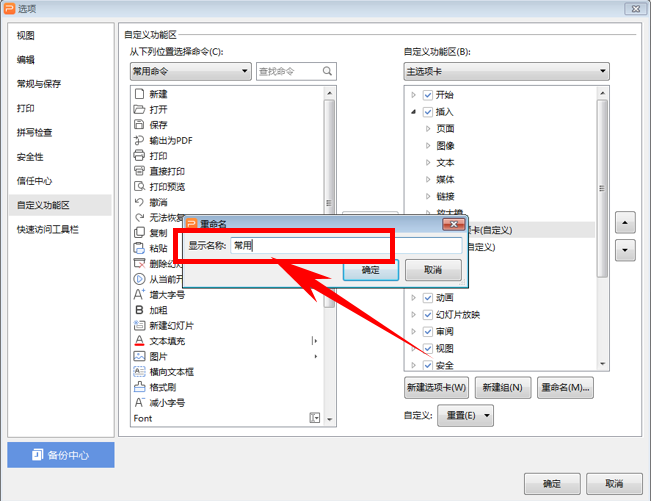 >>免费升级到企业版,赠超大存储空间
设置常用选项卡后,可以在左侧的常用命令处选择命令,单击中间的添加即可,如下图所示:
>>免费升级到企业版,赠超大存储空间
设置常用选项卡后,可以在左侧的常用命令处选择命令,单击中间的添加即可,如下图所示:
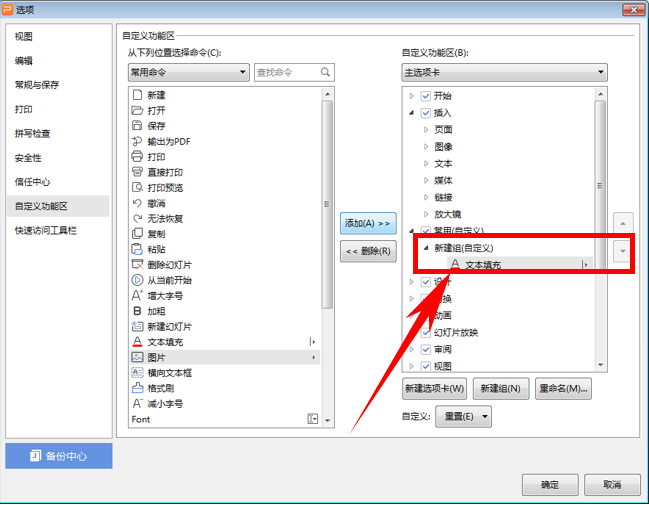 >>免费升级到企业版,赠超大存储空间
那么,在PPT演示文稿当中,如何为 PPT 添加常用工具栏的方法,是不是非常简单呢,你学会了吗?
>>免费升级到企业版,赠超大存储空间
那么,在PPT演示文稿当中,如何为 PPT 添加常用工具栏的方法,是不是非常简单呢,你学会了吗?

